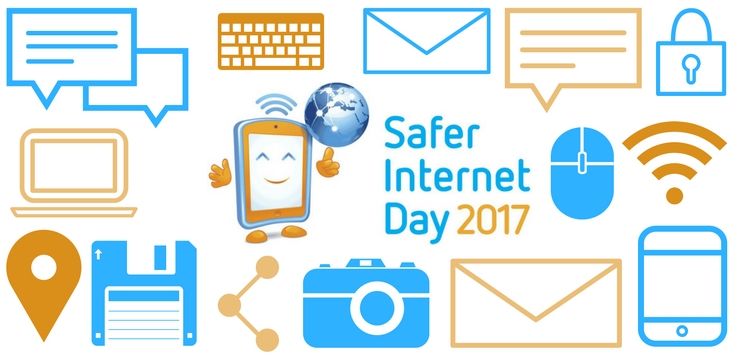Voleu compartir fitxers entre ordinadors i treballar fàcilment amb altres persones? El Grup de casa La funció de Windows és la manera perfecta de fer-ho. No obstant això, els usuaris han informat d'un problema relacionat amb la creació d'un grup de casa. L'error diu Windows no pot configurar un grup de casa en aquest equip .
Es tracta d'un error conegut amb els grups de casa activats Windows 10 i Windows 7 també. Però, què heu de fer quan aparegui? Llegiu el nostre article per conèixer les causes i aprendre mètodes útils per solucionar-lo.
Errors del grup de casa a Windows 10 i Windows 7
Els grups de casa s’utilitzen per facilitar l’ús compartit i la col·laboració de fitxers per a vosaltres, els vostres companys i la vostra família. La majoria dels errors coneguts fan que sigui impossible crear o unir-se a un grup de casa, cosa que fa que la funció sigui inútil.
Al costat de la Windows no pot configurar un grup de casa en aquest equip error, poden aparèixer molts altres problemes relacionats amb els grups de casa al vostre sistema. Si teniu algun d’aquests problemes, en tenim algunssolucions ràpides i fàcilsbaix.
A continuació, es mostren els errors de grup de casa més freqüents reportats pels usuaris de Windows 10 i Windows 7:
- Els grups de casa no funcionen : Si no podeu crear, unir-vos ni utilitzar un grup de casa, és probable que tingueu problemes de configuració. Els grups de casa confien IPv6 i necessari Serveis per a grups domèstics per funcionar, aquestes són sovint les causes més habituals de l’error.
- No es pot crear un grup de casa, només s'uneix : Hi ha la possibilitat que pugueu unir-vos a grups de casa, però no en podeu crear el vostre. Per solucionar problemes, heu de suprimir el contingut del fitxer Treball en xarxa directori.
- El grup de casa no pot accedir a altres equips: Podeu crear i unir-vos a un grup de casa, però no podeu veure la resta d'ordinadors que hi ha? Aquest és un problema de seguretat que es pot solucionar canviant els permisos del fitxerMachineKeysiTreball en xarxadirectoris.
Ara que hem identificat la majoria de les causes possibles, és hora d’entrar en la solució dels problemes. Hem compilat set mètodes que permeten a qualsevol persona resoldre els errors del grup de casa en sistemes operatius Windows 10 i Windows 7.
Els nostres mètodes es van escriure mitjançant un Sistema Windows 10 , el que significa que la redacció podria ser diferent al Windows 7. Tot i això, tots els mètodes haurien de funcionar tant en sistemes operatius com possiblement en Windows 8.
Microsoft Project 2016 estàndard vs professional
Executeu l'eina de resolució de problemes de Windows
Windows ve equipat prèviament amb diverses eines especialitzades en la resolució de problemes del vostre sistema. Començant per coses senzilles com la resolució de problemes d’àudio fins a la solució errors del grup de casa .
El Eina de resolució de problemes de Windows no pot resoldre tots els problemes, però és un bon lloc per començar. Aquests són els passos per executar-lo:
- Obriu el fitxer Configuració aplicació prement el botó Windows i Jo tecles del teclat. També podeu fer clic a l’engranatgeal menú Inici.
- Fer clic a Actualització i seguretat .
- Trieu Resolució de problemes des del menú de l'esquerra. A partir d’aquí, seleccioneu el fitxer Eina de resolució de problemes del grup inicial i feu clic al botó Executeu l'eina de resolució de problemes botó.
- Espereu el Eina de resolució de problemes de Windows per acabar d’escanejar l’ordinador. Podeu restaurar automàticament els grups d’inici si detecta algun problema solucionable.
És possible que el Eina de resolució de problemes del grup inicial falta al vostre sistema o simplement no ha donat cap resultat útil. No us descoratgeu, els nostres altres mètodes poden ajudar-vos a solucionar el problema.
Suprimiu fitxers de la carpeta PeerNetworking
si no podeu crear un grup de casa, és possible que es tracti d’un problema amb una carpeta anomenada Treball en xarxa . Suprimir alguns dels seus continguts i provar de crear un grup de casa nou sol ser capaç de solucionar el problema. Aquest mètode obliga bàsicament el Windows a generar fitxers nous dins de la carpeta, substituint els més antics i possiblement danyats.
- Premeu el botó Windows i R tecles del teclat al mateix temps per mostrar el fitxer Correr utilitat. Enganxeu en aquesta ubicació i premeu entrar : C: Windows ServiceProfiles LocalService AppData Roaming PeerNetworking .
- Primer, suprimiu només el fitxer idstore.sst arxiva i continua amb Pas 3 . Si al final això no funciona, torneu a aquest pas i esborra tota la resta , després continua.
- Si esteu actualment en un grup de casa, aneu al vostre Configuració de xarxa i deixar el grup de casa. Repetiu-ho en tots els ordinadors que vulgueu utilitzar al vostre nou grup d'inici.
- Apagueu tots els ordinadors que vulgueu utilitzar al vostre nou grup d'inici.
- Enceneu un PC i creeu un nou grup d’inici . Aquest grup d’homes s’hauria de reconèixer ara a tots els equips.
Activa els serveis d'agrupació de xarxes entre iguals
Sempre hi ha un gran nombre de serveis que s’executen a l’ordinador per assegurar-vos que totes les funcions funcionen perfectament. Tanmateix, de vegades, aquests serveis es poden desactivar mitjançant Windows Update, aplicacions de tercers o fins i tot virus.
com puc accedir al tauler de control de nvidia
Si els vostres grups d’origen no funcionen gens, hauríeu de comprovar si el Serveis d’agrupació de xarxes entre iguals estan activats. Aquests són els passos per comprovar-los i activar-los si cal:
- Premeu el botó Windows i R tecles del teclat al mateix temps per mostrar el fitxer Correr utilitat. Escriure services.msc i colpejar entrar . Això llançarà el fitxer Serveis aplicació, que pot trigar uns quants segons a carregar-se.
- Apareixerà una llista alfabètica amb tots els serveis disponibles al vostre ordinador. Cerqueu els quatre serveis següents:
- Agrupació de xarxes entre iguals
- Gestor d’identitats de xarxa entre iguals
- Oient del grup de casa
- Proveïdor de grups de casa
- Feu clic amb el botó dret a cadascun d'aquests serveis i feu clic a Començar . Si ja s’inicien tots, continueu amb el pas 4.
- Feu clic amb el botó dret a cadascun d'aquests serveis i trieu Propietats . Assegureu-vos que el fitxer Tipus d'inici està definit a Automàtic .
- Intent de creeu un nou grup d’inici i veure si el problema es resol.
Permetre el control total de les carpetes MachineKeys i PeerNetworking
Si altres equips no poden accedir al vostre grup d’inici, és possible que es tracti d’un problema amb la seguretat de dues carpetes. Simplement canviant la configuració de seguretat, podeu permetre que altres equips facin servir el vostre grup d’inici.
- Premeu el botó Windows i R tecles del teclat al mateix temps per mostrar el fitxer Correr utilitat. Enganxeu en aquesta ubicació i premeu entrar : C: Windows ServiceProfiles LocalService AppData Roaming PeerNetworking .
- Feu clic amb el botó dret al ratolí Treball en xarxa carpeta i trieu Propietats .
- Canvieu a Seguretat i feu clic a la pestanya Edita botó.
- Sota Permisos per a administradors , col·loqueu una marca al costat de Control total . Feu clic a Aplicar i tanqueu l'Explorador de fitxers.
- Obert Correr de nou ( Windows + R ) i aneu a la següent ubicació: C: ProgramData Microsoft CryptoRSA MachineKeys .
- Repetiu Pas 2. a Pas 4. amb la carpeta anomenada MachineKeys . Un cop permeteu el control total d'aquestes dues carpetes en tots els ordinadors, proveu de connectar-vos de nou al grup d'inici.
Activeu IPv6 a tots els ordinadors que facin servir el grup d'inici
Perquè IPv6 és una tecnologia relativament nova, la majoria d’ordinadors han desactivat per defecte. Segons els usuaris, activar-lo pot solucionar el problema i fer que els seus equips es connectin a un grup de casa. Podeu fer-ho fàcilment seguint aquests passos:
- Obriu el fitxer Configuració aplicació prement el botó Windows i Jo tecles del teclat. També podeu fer clic a l’engranatgeal menú Inici.
- Fer clic a Xarxa i Internet .
- Feu clic a qualsevol dels dos WiFi o bé Ethernet des del menú de l'esquerra, en funció del que utilitzeu per a la vostra connexió.
- Desplaceu-vos cap avall i feu clic a Canvieu les opcions de l'adaptador enllaç que es troba a sota Configuració relacionada .
- Feu clic amb el botó dret a la vostra connexió de xarxa i trieu Propietats des del menú contextual. A partir d’aquí, col·loqueu una marca al costat de Protocol d'Internet versió 6 (TCP / IPv6) per habilitar IPv6.
- Repetiu aquests passos en tots els equips que intentin connectar-se al vostre grup d’inici.
Un cop s'hagi habilitat IPv6 a tots els equips que intentin utilitzar el grup d'inici, ja no hauríeu de tenir cap problema. Si encara teniu problemes per crear un grup de treball, us recomanem que proveu també els altres mètodes.
Assegureu-vos que el rellotge del sistema sigui correcte
De vegades, un rellotge del sistema incorrecte pot provocar errors en els grups de casa de l’ordinador. Els usuaris informen que ajustar l'hora pot solucionar problemes. Per assegurar-vos que el rellotge del sistema sigui correcte, feu el següent:
- Feu clic amb el botó dret a l'hora o la data a la part inferior dreta de la pantalla i, a continuació, trieu Ajusteu l'hora / la data . Això us portarà al Configuració aplicació
- Tanca Estableix l’hora automàticament després torneu a engegar-lo al cap de pocs segons. En fer-ho, s’ha d’establir automàticament l’hora segons la zona horària.
Canvieu el nom de l’ordinador
Canviar el nom del vostre PC pot resoldre problemes amb els grups de casa. Això es deu a problemes de configuració. En canviar el nom del vostre equip, obligueu Windows a crear fitxers de configuració nous i utilitzables.
Seguiu aquests passos per canviar el nom del vostre equip:
- Utilitzar el funció de cerca a la barra de tasques i cerqueu Consulteu el nom del vostre PC . Podeu obrir la barra de cerca fent clic a la seva iconao prement el botó Windows i S tecles del teclat.
- Feu clic al resultat coincident. Això llançarà el fitxer Configuració aplicació
- Desplaceu-vos cap avall i feu clic a Canvieu el nom d'aquest ordinador botó.
- Introduïu un nom diferent. Podeu utilitzar qualsevol combinació de caràcters alfanumèrics i guions. Quan hàgiu acabat, feu clic a Pròxim botó.
- Reinicieu el PC després de canviar-ne el nom amb èxit. Si cal, repetiu aquests passos a tots els equips que vulguin accedir al grup de casa.
Esperem que, seguint la nostra guia, hagueu pogut resoldre el fitxer Windows no pot configurar un grup de casa en aquest equip error. Si teniu algun altre problema amb els grups de casa en el futur, podeu tornar al nostre article i provar de nou els nostres mètodes.